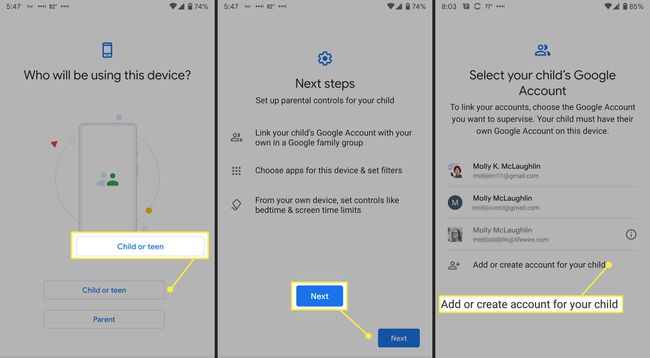Cum să verificați timpul de utilizare pe Android
Ce să știi
- Pentru a urmări timpul de utilizare, accesați Setări > Bunăstare digitală și control parental > meniu > Gestionați-vă datele > porniți Utilizarea zilnică a dispozitivului.
- Pentru a seta temporizatoarele aplicației, deschideți Bunăstare digitală și control parental > Bord > selectați aplicația > atingeți pictograma clepsidră > setați o limită de timp > Bine.
- Pentru a configura modul Ora de culcare, selectați Pe baza programului sau În timp ce se încarcă la culcare și introduceți orele de somn și de trezire.
Acest articol explică cum să activați Digital Wellbeing și controlul parental pe Android 10 și versiuni ulterioare. De asemenea, prezintă modul de setare a temporizatoarelor pentru aplicații, modul de culcare, modul de focalizare și controlul parental.
Cum să configurați bunăstarea digitală pe Android
Funcția de bunăstare digitală a Android urmărește timpul zilnic de utilizare, notificările și deblochările telefonului. Funcția Digital Wellbeing este accesibilă prin setările dispozitivului dvs. Trebuie să-l activați, deoarece nu este activat în mod implicit. Iată cum să-l configurați.
Deschis Setări.
Atingeți Bunăstare digitală și control parental.
Atingeți meniul cu trei puncte din dreapta sus și selectați Gestionați-vă datele.
-
Activați Utilizarea zilnică a dispozitivului.
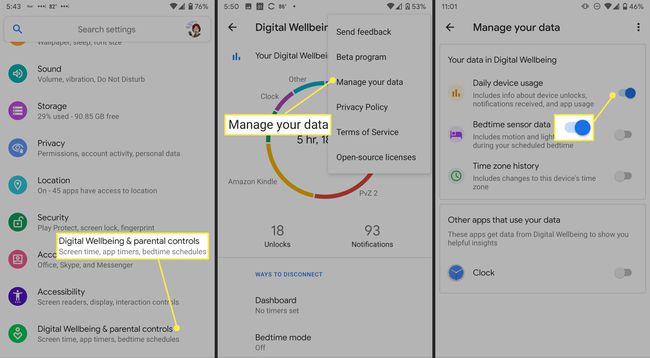
Graficul circular de pe ecranul Digital Wellbeing arată ce aplicații ați folosit. În interiorul cercului, puteți vedea timpul total de utilizare și, sub acesta, de câte ori ați deblocat și câte notificări ați primit.
-
Smartphone-ul dvs. va înregistra acum utilizarea aplicației, notificările și deblocarea dispozitivului.
De asemenea, puteți accesa Digital Wellbeing printr-o comandă rapidă a aplicației. Derulați în jos pe ecranul principal și activați Afișați pictograma în lista de aplicații.
Păstrați timpul de ecran în control
Aplicația Digital Wellbeing are două tipuri de instrumente pentru a vă ajuta să reduceți timpul petrecut pe ecran și distragerile: Modalități de deconectare și Reduceți întreruperile.
Modalitățile de deconectare includ cronometrele aplicației, modul de culcare și modul de focalizare. Secțiunile Reduceți întreruperile au comenzi rapide către gestionarea notificărilor aplicației și modul Nu deranja.
Cum să configurați temporizatoarele pentru aplicații
Pentru a reduce timpul petrecut pe ecran, puteți seta un cronometru zilnic pentru aplicațiile pe care le utilizați cel mai mult, astfel încât să nu primiți blocat în gaura iepurelui Instagram sau jucând un joc atunci când ar trebui să lucrezi sau să interacționezi cu alții. Odată ce ați atins limita, veți primi o notificare că temporizatorul a expirat, pictograma aplicației se va ingriji și nu o veți putea deschide decât după miezul nopții decât dacă o opriți manual.
Atingeți Bord.
-
Veți vedea o listă cu aplicațiile pe care le utilizați cel mai frecvent. Atingeți o aplicație pentru a vedea timpul de utilizare, notificările și orele deschise într-un clip zilnic sau orar. Atingeți pictograma clepsidră de lângă o aplicație pentru a seta un cronometru.
De asemenea, puteți adăuga un cronometru atingând Cronometru aplicație pe pagina de informații despre aplicație.
-
Setați o limită de timp (toate cronometrele se resetează la miezul nopții) și atingeți Bine.
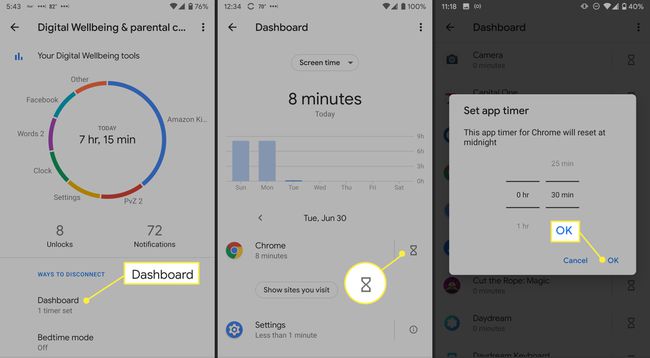
Pentru a elimina un temporizator, atingeți pictograma coș de gunoi de lângă acesta.
Cum se configurează modul Ora de culcare
Modul ora de culcare vă ajută să vă relaxați prin oprirea la tăcere a telefonului și rotind ecranul în tonuri de gri, astfel încât să nu rămâneți treaz până târziu, derulând prin rețelele sociale sau citind.
Puteți configura modul de culcare pe baza unui program sau când conectați telefonul pentru a încărca înainte de a merge la culcare. În ambele scenarii, setați o oră de somn și o oră de trezire.
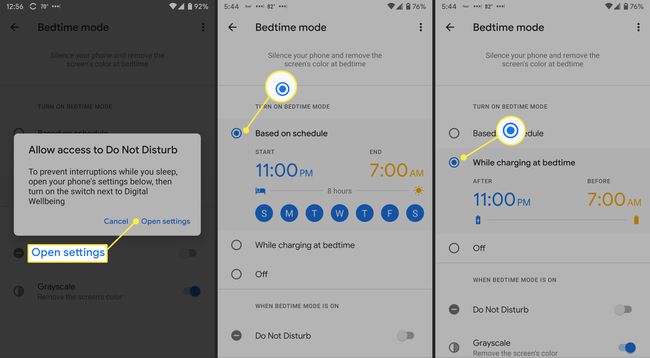
Atingeți Personalizați pentru a activa funcția Nu deranjați atunci când intrați în somn și alegeți dacă ecranul trece în tonuri de gri.
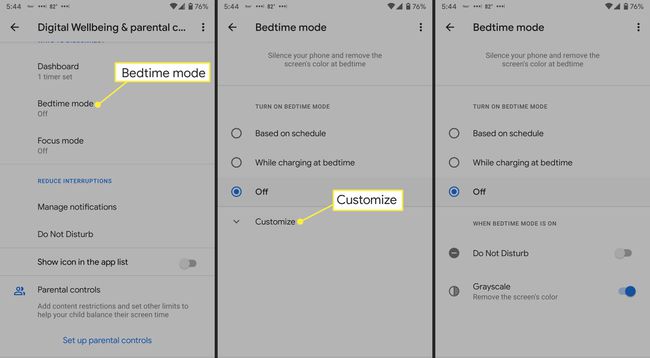
Cum să utilizați modul de focalizare
Modul Focus vă permite să întrerupeți temporar aplicațiile manual sau conform unui program. Puteți alege ora și ziua săptămânii sau mai multe.
De aici, puteți, de asemenea, să faceți o pauză din modul de focalizare dacă aveți nevoie de ceva timp pentru a vă distra.
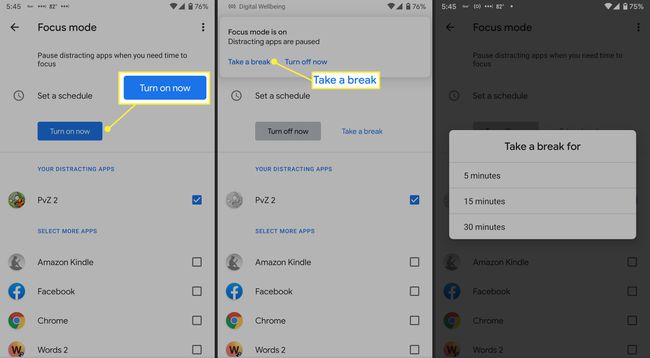
Cum să reduceți întreruperile în bunăstarea digitală
În secțiunea Reduceți întreruperile, puteți gestiona notificările aplicației și puteți activa modul Nu deranjați.
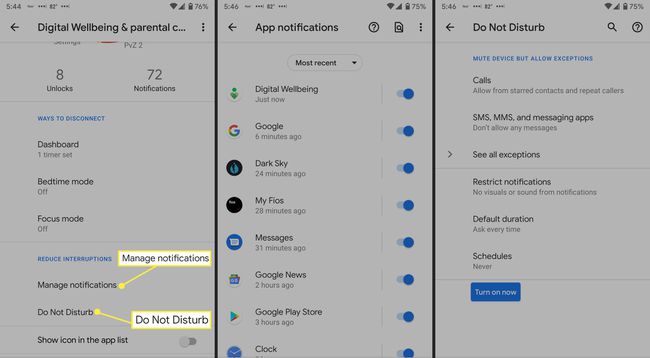
Gestionați timpul de ecran al copiilor cu control parental
Ultima secțiune este pentru controlul parental. Puteți gestiona contul unui copil dacă sunteți contul implicit de părinte pe dispozitivul său.
Configurați controlul parental pe telefonul dvs
Puteți începe configurarea controalelor parentale din pagina de setări de bunăstare digitală, dar apoi va trebui să instalați Family Link, o aplicație Google. Aplicația necesită atât dvs., cât și copilul dvs. să aveți un cont Google.
Mergi la Setări > Bunăstare digitală și control parental.
Atingeți Configurați controlul parental în partea de jos a ecranului.
Atingeți Incepe pe ecranul următor.
-
Atingeți Mamă.
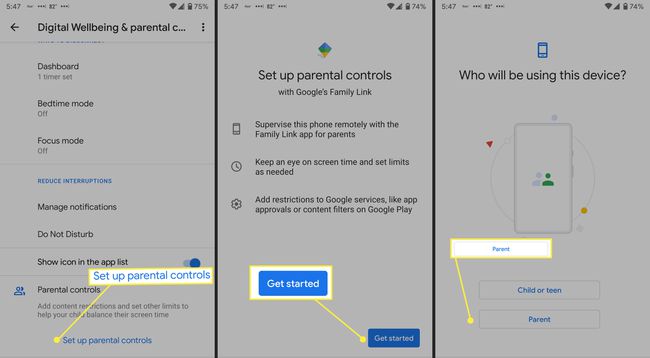
-
Veți vedea o solicitare pentru a descărca aplicația Family Link. Descărcați-l și urmați instrucțiunile de pe ecran.
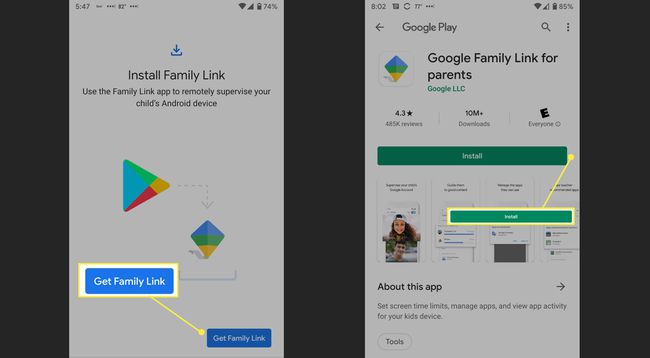
Configurați telefonul copilului dvs
Va trebui să vă conectați conturile de e-mail de pe telefonul copilului înainte de a putea gestiona timpul de utilizare al acestuia și alte setări.
Pe telefonul copilului tău, accesează Setări > Bunăstare digitală și control parental.
Atingeți Configurați controlul parental în partea de jos a ecranului.
Atingeți Incepe pe ecranul următor.
Atingeți Copil sau adolescent.
-
Atingeți adăugați sau creați un cont pentru copilul dvs dacă nu apare pe ecran. După ce l-ați adăugat, selectați-l din listă. Apoi urmați instrucțiunile de pe ecran.